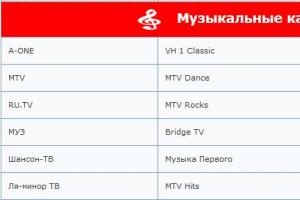Как убрать ненужных подписчиков вконтакте. Как удалить подписчиков из вконтакте. Некоторые сведения о Вконтакте
Не многие знают, что новостная лента, новые фотографии и посты на стене доступны для просмотра не только близким друзьям, но и подписчикам. В этом посте мы расскажем:
- Как избавиться от подписчиков вручную
- Как удалить ненужные подписки автоматически
Для начала, объясним, откуда люди появляются в подписчиках, и стоит ли их вообще удалять. Когда вы отклоняете чью-то заявку в друзья, человек автоматически переносится в подписки. Чем больше подписок, тем популярнее ваша страница в ВК и тем чаще ваше имя показывается в поиске рекомендуемых друзей. Если вы или у вас свой интернет-магазин в ВК, не советуем избавляться от подписок.

Поскольку, если юзеры не отписались от вас, они могут принести и на вашу страничку. Если подписчики вам не нужны, вы ведете размеренный образ жизни и пользуетесь ВК только ради общения с друзьями из других городов, для удаления проделайте следующие действия:
- На страничке своего акка отыщите вкладку «Подписчики». Она располагается на главной под полем краткой информации о вас или в разделе, где вы просматриваете новые заявки от друзей.
- Перед вами откроется окно с имена людей, которые подписаны на вас. Каждый профиль будет находиться в круглой рамочке.
- При наведении на рамку вы увидите крестик в правом углу. Нажмите на него. ВК попросит подтвердить блокировку пользователя. Согласитесь с условиями, и человек, которого вы заблокировали, потеряет доступ к вашей ленте.

Такой способ подходит, если у вас 5-10 подписчиков. Что делать, если их набралось больше 100-200 человек, мы расскажем чуть позже.
Как удалить подписчиков в Вк из мобильной версии
Чтобы удалить ненужные подписки со своего гаджета, нужно зайти в раздел друзья, и кликнуть на стрелочку в синей шапке сайта. Затем, выбрать пункт «заявки в друзья». Выберите человека, которого хотите удалить, нажмите на его профиль один раз. Вы окажетесь на личной странице пользователя. В углу слева будет находиться значок трех точек. Тапните на него и выберите пункт «Заблокировать». Этот человек переместиться в ваш черный список. В любой момент вы сможете передумать, извлечь его оттуда. Для этого нужно зайти в настройки своей страницы. Чтобы сделать это, лучше использовать ПК или ноутбук. В категории настроек, в меню слева, выберите пункт «Черный список».

В нем будут указаны все юзеры, который вы заблокировали, в том числе, и те, кто был в ваших подписках. Чтобы удалить человека из списка, нажмите на соответствующий пункт справа. Он снова получит доступ к вашей ленте.
Узнайте, как удалить человека из подписчиков в Вк
Помимо ручного удаления существует массовое, которое поможет почистить список от 100 и более подписчиков. Для этого нужно подключить специальную программу. Она называется VK ZEN и располагается по ссылке: https://chrome.google.com/webstore/detail/vk-zen/mpfejdpmfgcomleigigpfdlkneimnioj?hl=ru .

о полных возможностях программы вы сможете прочитать на страничке расширения, там же будет написана инструкция по установке. Мы расскажем об основных возможностях утилита, которые касаются удаления заблокированных подписок. У программы есть специальная функция, которая без труда поможет почистить список и избавить вас от спама. Что такое спам в ВК, . Чтобы ее подключить, нужно установить программу на свой браузер, зайти в раздел дополнений и убедиться, что она включена. Как правило, после установки, все расширения открываются автоматически и добавляют дополнительные функции в ВК. После загрузки вы увидите в своем аккаунте дополнительные кнопки. Если вы их не увидели, скорее всего, браузер устарел. Нужно его обновить и проделать те же действия.
Наша любимая социальная сеть постоянно видоизменяется. И хоть происходит это весьма постепенно, всё равно, спустя какое-то время, мы понимаем, что появились новые функции - нам неизвестные. Сегодня, из нашей статьи, очень многие пользователи почерпнут для себя полезную информацию. Поговорим о том, как удалиться из подписчиков в Контакте, как туда попасть и вообще, поговорим про систему подписок в социальной сети. И вот ещё что, если Вы думаете, что знаете, как можно себя удалить из числа подписчиков в социальной сети, прочитайте эту статью всё равно. По той простой причине, что не каждый из методов работает правильно. Вы узнаете, что мы имеем в виду, чуть позже.
Как Вы могли попасть в подписчики?
А, собственно, как Вы в эти подписчики попали? Всего тут два варианта:- Вы отправили какому-либо пользователю заявку в друзья, но он её не принял.
- Вас кто-то удалили из друзей, и Вы перешли в категорию "подписчики".
Удаление из подписчиков: неправильный метод
Я и сам раньше пользовался этим способом, пока не понял, что он работает несколько неправильно.Казалось бы, что в этом способе не так? Всё вроде бы логично. Однако есть одно "но"! В этом блоке выводятся исключительно паблики, а также страницы пользователей, с большим количеством подписчиков (знаменитости, например). То есть, какая-нибудь Люба Иванова, с параллельного класса, которая удалила Вас из друзей, либо вовсе не приняла заявку, здесь отображаться не будет!
Правильный способ удаления из подписчиков
Вот, что нужно делать на самом деле:- Чтобы удалиться из подписчиков того или иного сообщества, нажмите на синюю надпись "Отписаться".
Всем привет. Друзья, если вы задались вопросом — как удалить подписчиков в контакте, то в этой статье, я постараюсь максимально подробно рассказать об этой процедуре и всех нюансах связанных с ней.
Подписчики Вконтакте
– это люди, которые подписаны на ваши обновления и имеют возможность для просмотра ваших новостей. Подписчиками становятся те пользователи, которые отправили заявку на добавление в друзья, но она по определенным причинам не была вами подтверждена, или же вы удалили человека из списка друзей. В таком случае, человек вместо друга становится вашим подписчиком.
Многие пользователи не хотят, чтобы новости и обновления их личного профиля были доступны посторонним лицам, тем, кто не входит в круг друзей. Поэтому возникает вполне естественное желание распрощаться и удалить непрошеных гостей из числа своих подписчиков.
Важно! Чем у вас больше подписчиков, тем ваша страница популярнее внутри сети Вконтакте, и вы имеете приоритет над другими пользователями.
Если намерение удалить подписчика достаточно серьезное, тогда приступаем к делу.
Как удалить подписчиков в контакте
Способ №1. Самый эффективный и простой способ удалить подписчиков, чтобы они не могли следить за вашими новостями, это добавление неугодных пользователей в черный список.
Для этого заходим на свою личную страницу Вконтакте, и под фотографией своего профиля переходим по ссылке – Мои подписчики.

В появившемся окне, наводим курсор мыши, на фото человека которого мы хотим убрать из подписчиков и нажимаем на крестик Заблокировать в правом верхнем углу.

В следующем окне жмем кнопку Продолжить.

Все, человек удален из числа ваших подписчиков. Проводим аналогичную процедуру для всех оставшихся в списке пользователей.
Способ №2. В левом боковом меню перейдите по ссылке Мои Друзья и выберите вкладку Заявки в друзья. В блоке – Все подписчики будет отображен список пользователей, которые подписаны на ваши обновления.

Выбираем человека, которого вы хотите удалить из подписчиков, и переходим на его страницу. Ищем блок Аудиозаписи и под ним нажимаем ссылку Заблокировать (Имя_пользователя).

Но на этом процесс удаления не завершен полностью. Через несколько часов, а еще лучше через сутки, заходим в свой аккаунт и переходим по ссылке в левом боковом меню – Мои Настройки.
Выбираем вкладку Чёрный список и нажатием кнопки Удалить из списка, удаляем всех пользователей, которые там находятся.

Вы спросите меня, как же так Александр, а вдруг эти пользователи снова станут моими подписчиками? Нет, это исключено , но подержать их в черном списке нужно несколько часов.
Таким образом, мы лишаем их возможности подписки, но в будущем, вполне возможно, что эти люди вам пригодятся для каких-то дел. Поэтому мы и чистим черный список, дабы не лишать возможности, дальнейшего возможного общения с этими пользователями. Вот теперь вопрос — как удалить подписчиков в контакте, решен полностью.
Способ №3. Общение со службой поддержки. Перейдите по этой ссылке , и задайте вопрос в техническую поддержку, с просьбой удалить нежелательных вам подписчиков. Желательно максимально подробно расписать вашу проблему, тогда шансы решения проблемы будут значительно выше. Единственный минус этого способа — сроки. Можно прождать достаточное количество времени, пока ваш вопрос решится положительно.
Способ №4. Напишите письмо своему подписчику с просьбой отписаться от вашей страницы. Минус этого способа состоит в том, что пользователь может запретить отправку сообщений ему не от друзей. Поэтому возможно придется добавиться в друзья к нему и только после этого писать письмо.
Способ №5. Попробовать выставить более жесткие настройки приватности, тем самым закрыв нужную информацию от посторонних глаз. Но в таком случае, подписчики никуда не денутся и будут отображены в вашем списке.
Вот и все друзья, о чем, я хотел вам рассказать. Теперь вы знаете, как удалить из подписчиков в контакте, неугодных вам пользователей.
А я говорю вам пока, и до новых встреч!
Удаление подписчиков личной страницы или своего сообщества – простая функция, на которую не уйдет много времени. Рассмотрим для начала базовый способ, предлагаемый самим интерфейсом ВК.
Посмотреть текущее количество подписчиков можно на главной странице профиля (в веб-версии для ПК он находится сверху ленты последних фотографий).
При нажатии, всплывающим окном открывается полный список подписанных на вас людей. Они видят ваши обновления в своей новостной ленте. Если вы этого не хотите или среди подписчиков скопилось слишком большое количество «собачек» (удаленных страниц), то легко можно заблокировать каждого отдельного пользователя нажатием на крестик сверху справа от аватара.
После этого пользователь навсегда попадает в черный список и больше не может просматривать обновления вашей страницы, писать сообщения и выходить на какой-либо контакт с вами. Чтобы убрать его оттуда, зайдите в раздел «черный список» в настройках страницы и нажмите «удалить из списка». При этом выбранный человек не станет автоматически вашим подписчиком, а превратится в простого пользователя с соответствующими правами доступа к профилю.
Если нужно самому отписаться от кого-то, зайдите в раздел «друзья – заявки – исходящие» и нажмите на кнопку «отписаться»
Это простые действия в рамках стандартного интерфейса ВК. Осуществите их чтобы убрать человека из подписчиков или избавиться от заблокированных системой страниц. Однако, если «собачек» скопилось слишком много (касается также групп, официальных страниц и пабликов), такой способ потребует длительного времени, ведь блокировать придется по одному профилю вручную. А как быть, если в группе тысячи участников, среди которых сотни удаленных страниц – «собачек»? Ведь это визуально портит статистику в глазах посетителей. Тогда следует прибегнуть к помощи расширений.
Альтернативные способы удалить подписчиков
Существуют различные приложения и расширения для браузеров, автоматически осуществляющие удаление подписчиков. Среди таких можно выделить .
Оно позволяет удалить всех подписанных на вас людей сразу, на что в ручном режиме ушло бы много времени. Они доступны бесплатно в официальных магазинах браузеров, их легко скачать.
Рассмотрим пример установки расширения Vkopt для Google Chrome .
- Зайдите в магазин расширений Google .


- Внутри него, в поиске наберите название VKopt и первым в списке должно появиться официальное расширение.

- Нажмите на синюю кнопку установить, и оно интегрируется в браузер Chrome. В настройках можно включать и отключать приложение.
- После корректной установки в верхней строке меню браузера появится новая кнопка с названием расширения.

- При нажатии на неё, откроется страница управления и форум пользователей системы, где можно просматривать новости и обсуждать последние обновления. Некоторые элементы встроены в интерфейс веб-версии ВКонтакте. Главные функции открываются при нажатии левой кнопкой мыши на иконку аватара в правом верхнем углу окна и выбора меню VKopt.
После установки, у вас в разделе «списки друзей», должен появиться пункт «заблокированные». Туда попадут все собачки и вы сможете быстро удалить их в ручном режиме.
Иногда дополнительный раздел не появляется или просто расширение не помогает выполнить задачу массовой очистки. Тогда есть еще более радикальные программные способы. Один из таких, VkCleanAcc – софт для удаления друзей ВК по критериям.
После установки она автоматически соберет необходимые данные (каждый удаленный, заблокированный друг будет найден) и массово удалит всех попадающих под указанные критерии. Все делается быстро и удобно. Однако помните, устанавливая сторонний софт, требующий введения логина и пароля от ВК, вы подвергаетесь определенной опасности. Но VkCleanAcc – проверенная утилита и судя по отзывам, негативных последствий ей использования не наблюдалось.
Появились подписчики. Если прежде вы подавали заявку и пользователь никак на нее не реагировал, то ничего не происходило. Впоследствии решено было переводить пользователей, подавших заявку, в раздел подписчиков. Правильно это или нет, каждый решает сам, однако чем больше подписчиков, тем, как правило, популярнее страница пользователя. К тому же она лучше ранжируется при поиске пользователей, то есть при всех равных будет находиться выше, чем страницы пользователей, у которых подписчиков меньше.
В настоящее время в ВК идет едва ли не борьба за подписчиков, поэтому вряд ли кому-то придет в голову их удалять. Тем не менее, такие люди есть, хоть их не так много. Именно им и посвящается наша статья.
Скажем сразу, что если у вас несколько сотен подписчиков или даже несколько тысяч, то процесс затянется на долгое время. Если вас это не беспокоит, тогда приготовьтесь повторять за нами все действия.
Первым делом открываем список подписчиков в разделе «Мои подписчики».
Здесь мы видим всех тех пользователей, что подписались на ваши обновления (или попросту когда-то были вашими друзьями, которых вы удалили из этого списка — они остаются в подписчиках).

Наводим стрелку мыши на аватар пользователя и появляется значок в виде крестика в уголке. Наводим на него курсор, после чего появляется надпись «Заблокировать». Нажимаем.

Система спрашивает нас, хотите ли вы внести пользователя в черный список? Нажимаем на кнопку «Продолжить», подтверждая свое действие.

Пользователь добавлен в черный список. В принципе, на этом можно закончить процесс, поскольку из списка подписчиков пользователь исчез. Проблема только в том, что этот пользователь больше не сможет вам никогда ничего написать. Если для вас это важно, тогда продолжаем.
Что делать дальше? После того, как нужные подписчики занесены в черный список, ничего делать не нужно, просто подождите сутки — не меньше. Далее следуете в . Для этого нажмите «Мои настройки», а затем выберите вкладку «Черный список». Здесь вы увидите всех заблокированных пользователей. Удалите их из списка, нажав на одноименную кнопку.

Зайдите в раздел «Мои подписчики» и посмотрите — пользователь здесь не появился, даже несмотря на то, что вы удалили его из черного списка. После этого можете продолжать удалять оставшихся пользователей.
Второй способ
Другой способен неудобен и не работает, если пользователь удален или заблокирован. Вы можете написать человеку сообщение с просьбой удалиться из подписчиков. Другой вопрос — прочитает ли он ваше сообщение вовсе. В общем, этот метод для тех, кто не ищет легких путей.